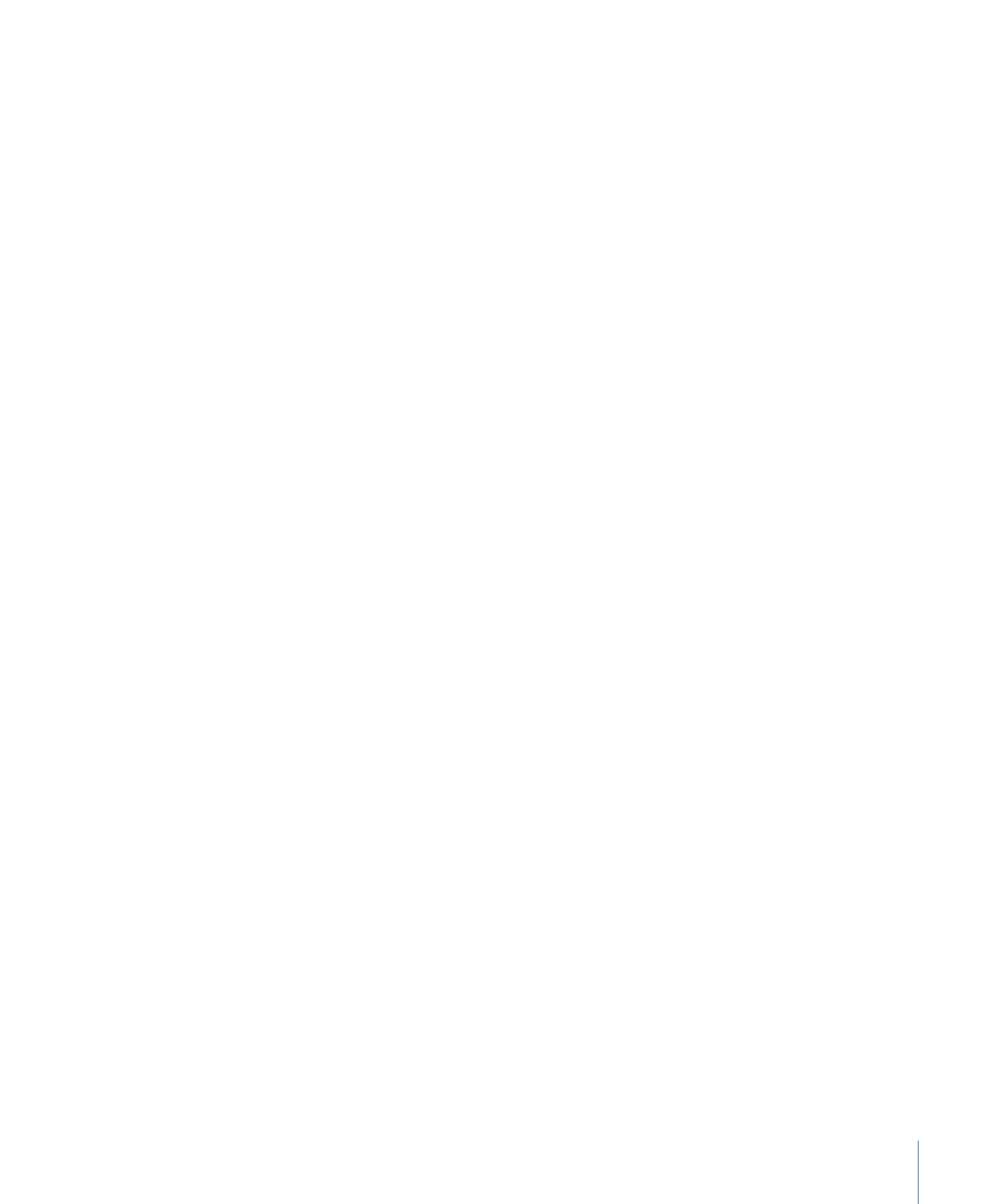
在检查器中编辑文本
文本控制位于“文本”检查器中。
若要显示检查器
1
选择文本。
2
执行以下一项操作:
• 选取“窗口”>“检查器”。
• 点按 HUD 上的“i”按钮。
• 按 Command-3 键。
如果“文本”检查器不可见,请点按预览区域下方的“文本”按钮。
“文本”检查器分为三个子面板:“格式”、“样式”和“布局”。“格式”面板包含文本基本
设置,如字体、大小和字距。“样式”面板包含文本特征,如面孔、外框和模糊。“布
局”面板包含文本布局控制,如用于修改路径上的文本的边界和控制。
741
第 16 章
创建和编辑文本
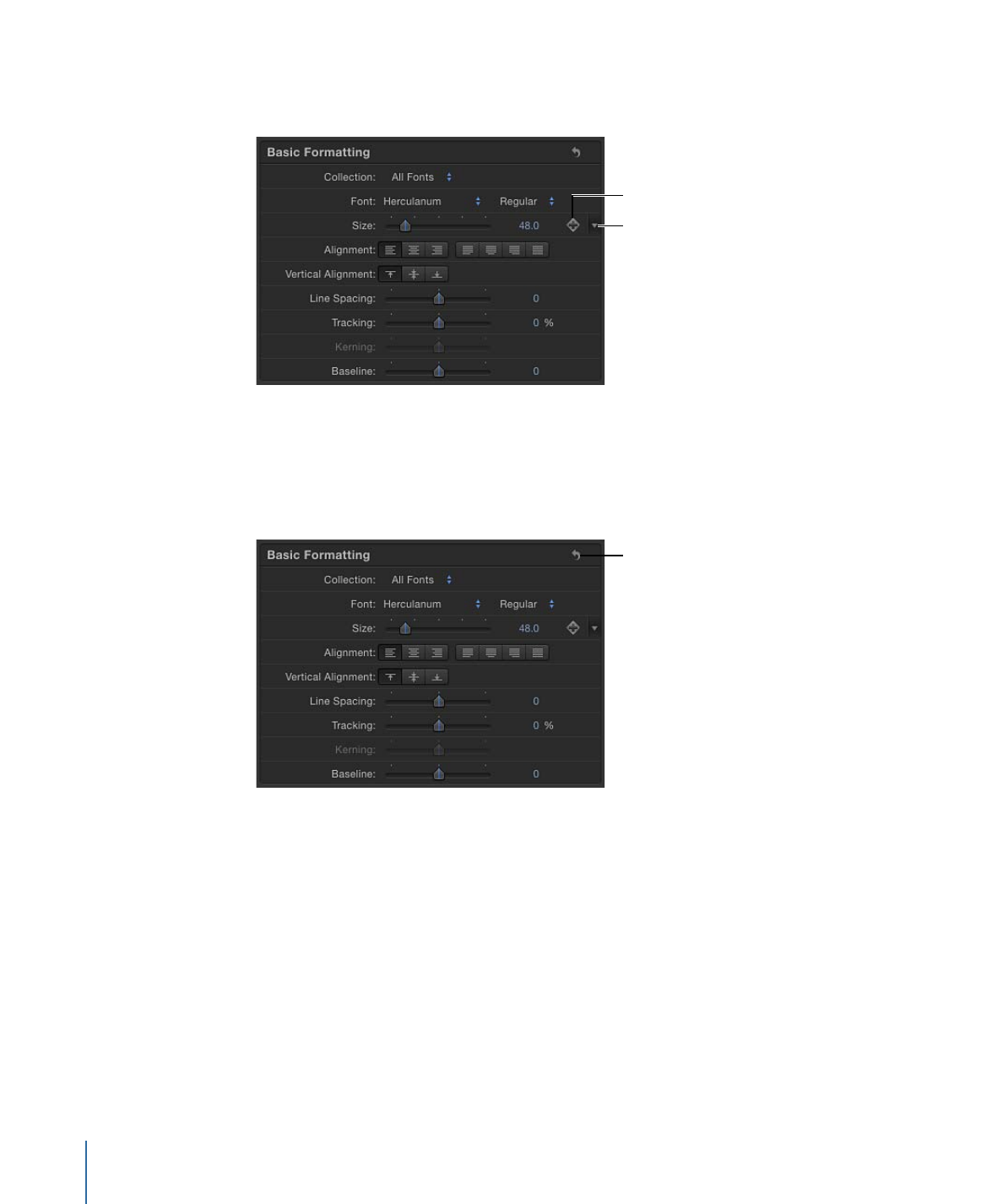
如果文本参数可被激活,请将鼠标指针移过参数行的右侧,启用“添加关键帧”按钮
和“动画”菜单。
Animation menu
Both controls appear
when you move your
mouse over that area.
Add Keyframe button
若要将参数还原为其默认设置(包括移除关键帧),请从“动画”菜单中选取“还原参
数”。
若要还原一组参数(如文本“面孔”控制或文本行为的“序列”控制),请点按检查器
中的还原按钮。
Reset button
备注: 对于没有默认设置的参数(包括“格式”和“布局”面板中的大部分参数),则
没有还原按钮。